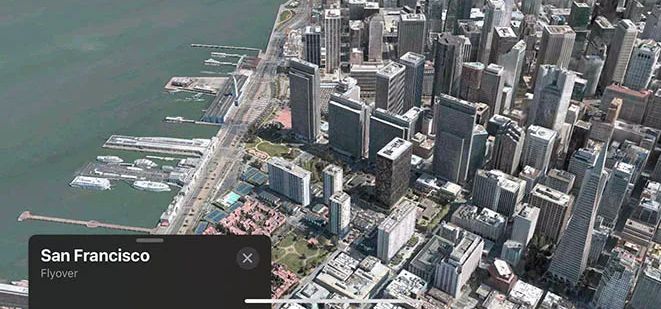Esplorare la tua città su Maps è divertente ed educativo, ma normalmente finisci per ottenere immagini satellitari piatte dei luoghi. E se potessi esplorare qualsiasi città in 3D dal tuo iPhone? L’ultimo aggiornamento di iPhone ti consente di vedere le città in 3D sull’app Apple Maps.
Scopriamo come esplorare le città in 3D dal tuo iPhone utilizzando vari metodi.
Esplora le città in 3D utilizzando Apple Maps
Se il tuo iPhone è aggiornato a iOS 15 o versioni successive, puoi avere le città 3D nell’app Mappe. Con tantissime aggiunte tra cui la mappa 3D, Apple Maps su iPhone sta gradualmente prendendo il sopravvento sulla navigazione. Ad ogni modo, vediamo come esplorare una città in 3D utilizzando l’app Mappe.
Sul tuo iPhone, apri l’ app Mappe e cerca una città.
Pizzica sullo schermo per ingrandire la città su Maps.
Quando i paesaggi urbani sono visibili, tocca semplicemente il pulsante ” 3D ” nell’angolo in alto a destra dello schermo. In alternativa, puoi scorrere verso l’alto sullo schermo del tuo iPhone usando due dita.
Ora la città si trasforma in una mappa 3D sul tuo iPhone. Edifici, costruzioni e persino alberi possono essere visti in immagini completamente 3D. Le cose che vedi nelle mappe 3D sono disegni 3D e non forme reali.
Puoi scorrere in qualsiasi direzione sullo schermo dell’iPhone per navigare nella città, ingrandire o ridurre e fare ancora di più.
Guarda il tour 3D delle città con sorvolo
Le città selezionate su Apple Maps hanno tour panoramici, che mostrano l’intera città nella sua forma reale piuttosto che solo un disegno 3D. C’è anche un tour animato della città in Apple Maps quando guardi attraverso la vista del cavalcavia. Vediamo come usarlo.
Come abbiamo fatto prima, cerca una città in Apple Maps, ad esempio San Francisco.
Ora hai una vista satellitare della città sul tuo iPhone. Ora, guarda la finestra pop-up nella parte inferiore dello schermo per il pulsante ” Flyover “.
Verrai portato nella città 3D della vita reale nel momento in cui tocchi il pulsante Flyover. Prova a spostare il tuo iPhone per vedere l’intera città in 3D.
Ottieni una mappa 3D sull’app Google Maps
Apple Maps non è il primo a creare una mappa 3D delle città. Google Maps ha già mappe 3D per molte città, a cui puoi accedere dall’app Google Maps sul tuo iPhone. Se hai installato l’app Google Maps, ecco come puoi esplorare le città in 3D.
Apri l’app Google Maps e cerca qualsiasi città come abbiamo fatto con Apple Maps.
Quando la mappa viene caricata, tocca l’ icona dei livelli mobili nell’angolo in alto a destra della mappa.
Seleziona 3D sotto l’ intestazione ” Dettagli mappa “.
Ora, ingrandisci la città e scorri verso l’alto con due dita sullo schermo dell’iPhone per vedere la città in 3D. Muoviti e naviga nella città in 3D utilizzando Google Maps.
L’app Google Maps può mostrarti la mappa 3D della maggior parte delle città, ma non così realistica come in Apple Maps. Gli edifici 3D di Google sono troppo squadrati e molte cose come il Golden Gate Bridge non si vedono in 3D. Quando si tratta di Apple Maps, molti dettagli sono visibili ed è abbastanza divertente guardarsi intorno in qualsiasi città dal proprio iPhone.